- Jika Anda mendapatkan pesan yang mengatakan kesalahan fatal terjadi mencegah penggunaan produk product dari printer Anda, aplikasi HP tertentu mungkin menjadi penyebabnya.
- Anda dapat memilih untuk memulihkan sistem Anda ke kondisi yang lebih sehat dengan mengandalkan alat profesional.
- Solusi lain adalah membuat beberapa perubahan di bagian Hardware dari menu Control Panel.
- Ketika printer HP menampilkan kesalahan fatal selama instalasi, Anda dapat memperbaikinya dengan mengubah pengaturan layanan Spooler.

Perangkat lunak ini akan memperbaiki kesalahan umum komputer, melindungi Anda dari kehilangan file, malware, kegagalan perangkat keras, dan mengoptimalkan PC Anda untuk kinerja maksimal. Perbaiki masalah PC dan hapus virus sekarang dalam 3 langkah mudah:
- Unduh Alat Perbaikan PC Restoro yang dilengkapi dengan Teknologi yang Dipatenkan (tersedia paten sini).
- Klik Mulai Pindai untuk menemukan masalah Windows yang dapat menyebabkan masalah PC.
- Klik Perbaiki Semua untuk memperbaiki masalah yang memengaruhi keamanan dan kinerja komputer Anda
- Restoro telah diunduh oleh 0 pembaca bulan ini.
Apakah Anda mencoba menghubungkan HP printer ke PC Windows Anda untuk pertama kalinya atau setelah instalasi bersih, Anda perlu menginstal driver Printer HP terlebih dahulu untuk memulai proses pencetakan.
Seperti kebanyakan perangkat periferal perangkat keras, printer HP juga mengharuskan Anda untuk menginstal driver yang sesuai terlebih dahulu.
Terkadang driver dapat menginstal sendiri secara otomatis setelah menghubungkan printer melalui kabel USB di lain waktu Anda mungkin perlu mengunduh driver printer tertentu dan menginstalnya secara manual.
Dalam kedua situasi tersebut, proses menginstal printer HP mudah dan tidak akan memakan waktu lebih dari beberapa menit.
Namun, untuk beberapa pengguna, hal-hal mungkin menjadi rumit. Beberapa pengguna telah melaporkan bahwa PC Windows menampilkan pesan yang mengatakan a kesalahan fatal terjadi mencegah penggunaan produk.
Ini biasanya terjadi jika komputer gagal mendeteksi driver printer. Ada beberapa cara untuk memperbaiki kesalahan ini dan membuat printer Anda berfungsi kembali.
Pada artikel ini, kami telah mencantumkan semua kemungkinan kode kesalahan fatal driver printer HP dan beberapa solusi cepat untuk memperbaikinya.
Beberapa driver printer HP yang umum kesalahan termasuk:
- Kesalahan fatal – Biasanya disebabkan karena komputer tidak mengenali driver printer
- Kesalahan Terjadi kesalahan fatal yang mencegah penggunaan produk – Pengguna mengklaim bahwa kesalahan ini disertai dengan pesan yang menyarankan mereka me-restart komputer mereka, dan menjalankan installer ini lagi
- Driver untuk perangkat ini tidak diinstal (Kode 28). Untuk menginstal ulang driver, klik Instal Ulang Driver – Kesalahan ini sebagai penyebab utama hilangnya driver untuk driver tertentu itu
- Kesalahan Fatal 2753 — MSI.dot4wrp – Beberapa pengguna melaporkan bahwa kesalahan ini muncul pada edisi Windows 32-bit mereka dan utilitas pembaruan HP menghasilkan pesan peringatan
Bagaimana cara memperbaiki kesalahan fatal driver Printer HP?
1. Nonaktifkan Instal Cerdas HP
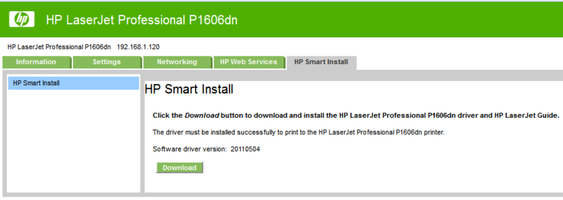
- Di layar printer Anda, buka Mendirikan kemudian Layanan.
- Buka Instal Cerdas HP dan pastikan fiturnya adalah dengan disabilitas.
- Sekarang coba instal driver dan lihat apakah menonaktifkan fitur menyelesaikan kesalahan.
HP Smart Install adalah aplikasi perangkat lunak yang disertakan dengan Printer HP. Meskipun HP tidak lagi mendukung perangkat lunak ini, jika diinstal di komputer mana pun, dapat menimbulkan masalah dengan penginstalan driver.
Jadi, jika Anda menghadapi kesalahan pencetak saat menginstal driver Printer HP, menonaktifkan opsi HP Smart Install akan memperbaiki masalah. Ikuti langkah-langkah di atas untuk menonaktifkan HP Smart Install.
2. Jalankan Pemecah Masalah Windows
- Buka Pengaturan. Klik Pembaruan dan Keamanan.
- Buka Memecahkan masalah tab. Dibawah Bangun dan berlari, Pilih Pencetak. Klik Jalankan Pemecah Masalah tombol untuk melanjutkan.
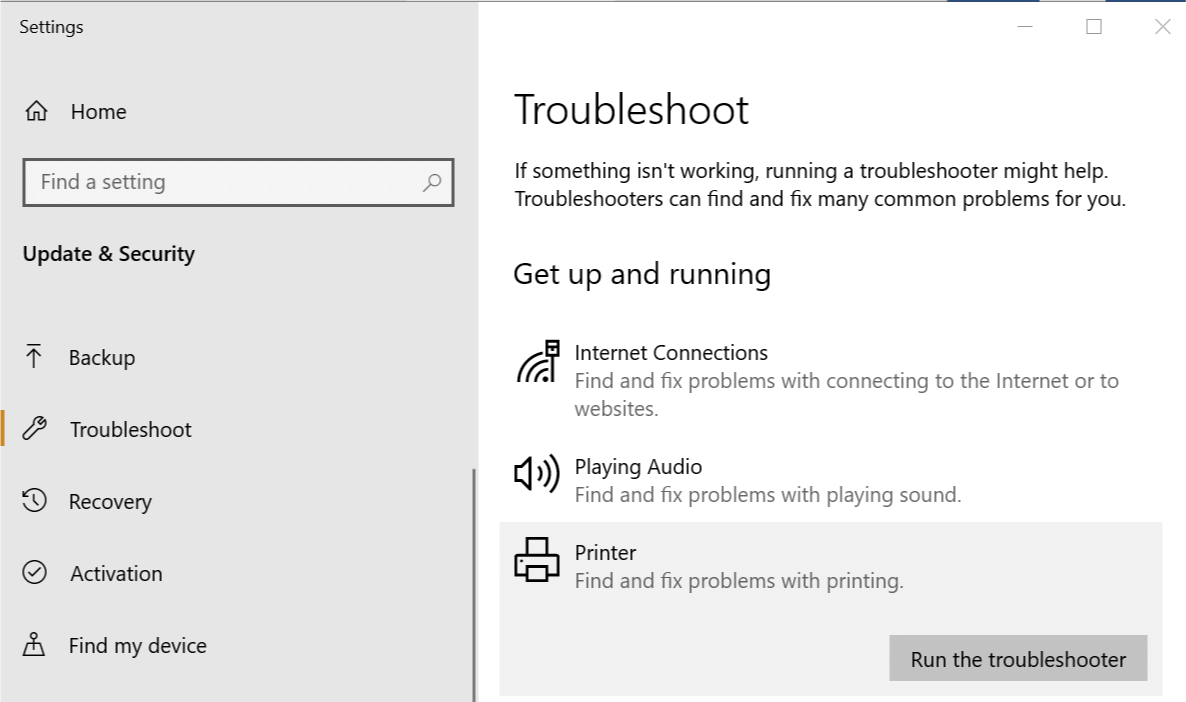
- Pemecah masalah sekarang menjalankan pemeriksaan diagnostik pada semua masalah umum yang dapat mempengaruhi fungsi printer seperti fitur printer Spooler dll.
- Jika ditemukan, Anda akan diminta untuk menerapkan pengaturan yang disarankan untuk memperbaiki masalah.
Windows 10 memiliki pemecah masalah bawaan yang membantu pengguna jika sesuatu berhenti berfungsi. Pemecah masalah dapat menemukan dan memperbaiki banyak masalah umum dengan PC Anda.
Jika Anda terus mendapatkan HP kesalahan fatal selama instalasi, tutup pemecah masalah dan lanjutkan dengan langkah selanjutnya.
3. Kembalikan sistem ke titik sebelumnya
3.1. Lakukan Pemulihan Sistem secara manual
- Tipe Pemulihan Sistem di bilah Cortana/Pencarian dan pilih Buat Titik Pemulihan Sistem.
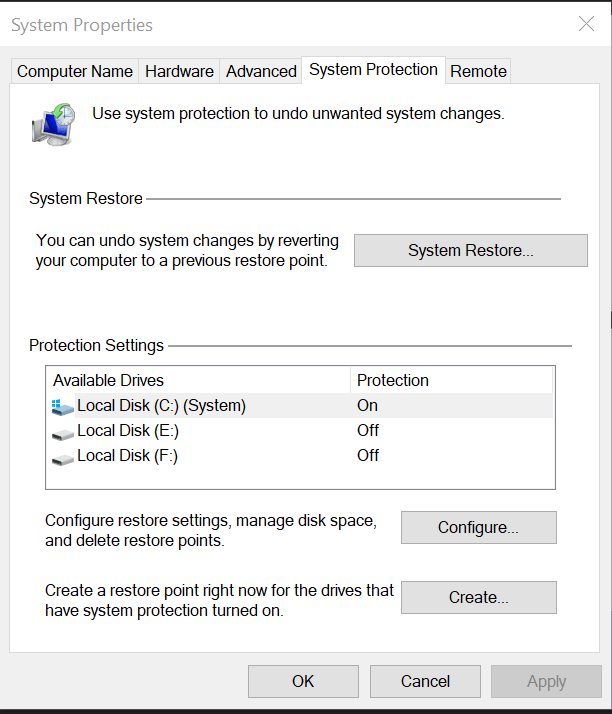
- Klik pada Pemulihan Sistem tombol dan klik Lanjut.

- Dalam Pemulihan Sistem jendela, periksa Tampilkan lebih banyak opsi titik pemulihan. Ini akan menampilkan semua Titik Pemulihan yang tersedia di drive lokal Anda.
- Pilih yang terbaru atau yang sebelumnya dan klik BAIK.
Jalankan Pemindaian Sistem untuk menemukan potensi kesalahan

Unduh Restoro
Alat Perbaikan PC

Klik Mulai Pindai untuk menemukan masalah Windows.

Klik Perbaiki Semua untuk memperbaiki masalah dengan Teknologi yang Dipatenkan.
Jalankan Pemindaian PC dengan Alat Perbaikan Restoro untuk menemukan kesalahan yang menyebabkan masalah keamanan dan perlambatan. Setelah pemindaian selesai, proses perbaikan akan mengganti file yang rusak dengan file dan komponen Windows yang baru.
Ikuti petunjuk di layar, dan setelah beberapa menit, sistem akan dikembalikan ke titik pilihan Anda. Coba gunakan printer lagi untuk melihat apakah printer berfungsi.
Jika Anda beruntung dan telah membuat Titik Pemulihan Sistem, Anda dapat memulihkan PC Anda ke titik sebelumnya di mana PC dan printer bekerja dengan baik.
3.2. Gunakan perangkat lunak yang hebat

Perangkat lunak berkualitas tinggi dapat membantu Anda memperbaiki Windows 10 dengan menghapus file yang rusak dan memulihkan sistem Anda ke kondisi paling sehat. Dengan cara ini Anda juga dapat mencegah kesalahan di masa mendatang.
Pembaruan Windows dimaksudkan untuk meningkatkan kinerja keseluruhan sistem operasi Anda, mengintegrasikan fitur-fitur baru, dan bahkan meningkatkan yang sudah ada. Namun, ada kalanya kesalahan tertentu dapat terjadi secara tiba-tiba.
Untungnya, jika Anda mengalami masalah seperti itu, ada perangkat lunak perbaikan Windows khusus yang dapat membantu Anda menyelesaikannya dalam waktu singkat, dan itu disebut memulihkan.
Ini adalah bagaimana Anda dapat memperbaiki kesalahan registri menggunakan Restoro:
- Unduh dan instal Restoro.
- Luncurkan aplikasi.
- Tunggu aplikasi untuk menemukan masalah stabilitas sistem dan kemungkinan infeksi malware.
- tekan Mulai Perbaikan.
- Restart PC Anda agar semua perubahan diterapkan.
Setelah proses selesai, komputer Anda akan berfungsi dengan baik dan Anda tidak perlu lagi khawatir tentang kesalahan Pembaruan Windows dalam bentuk apa pun.
⇒ Dapatkan Restoro
Penolakan:Program ini perlu ditingkatkan dari versi gratis untuk melakukan beberapa tindakan tertentu.
4. Putuskan sambungan dan sambungkan kembali printer

Ketika printer HP Anda menampilkan kesalahan fatal selama instalasi, penyebabnya bisa jadi adalah port USB, yang menyebabkan masalah yang mengganggu ini.
Dalam situasi khusus ini, Anda dapat mencari solusi sederhana seperti melepaskan dan menghubungkan kembali printer. Pengguna telah mengklaim bahwa prosedur dasar ini memecahkan masalah.
Jadi, matikan printer dan lepaskan dari komputer Anda. Tunggu beberapa detik dan sambungkan kembali printer tetapi kali ini gunakan Port USB yang berbeda.
5. Keluarkan printer dari Panel Kontrol
- Buka Panel kendali. Jika Anda tidak tahu bagaimana melakukannya, cukup ketik Panel kendali dalam Cortana bilah pencarian dan pilih dari hasil.
- Dibawah Perangkat keras dan Suara, klik Lihat perangkat dan printer.
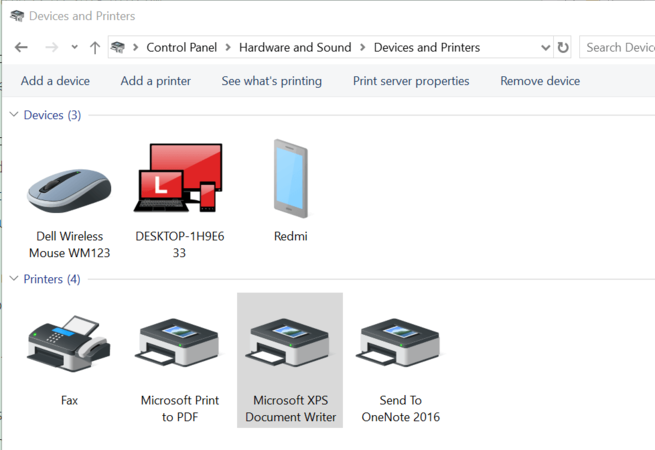
- Pilih salah satu yang terdaftar Pencetak HP dan klik Hapus perangkat.
- Nyalakan kembali komputer setelah dihapus.
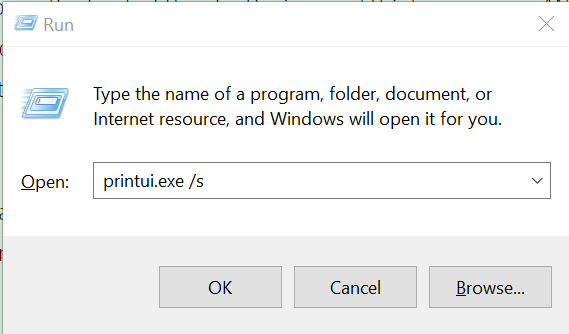
- tekan Tombol Windows + R, dan ketik perintah di bawah ini, dan tekan baik:
Printui.exe /s - Ini akan membuka Properti Server Printer jendela. Klik pada tab driver, pilih printer HP yang terdaftar dan klik Menghapus tombol.
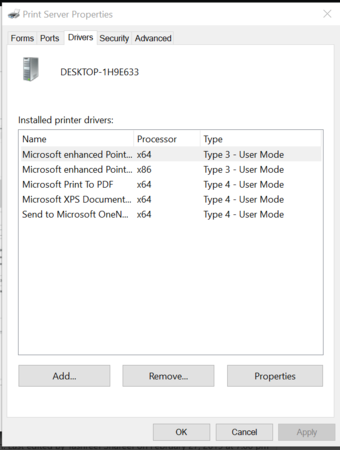
- Pilih Hapus driverdan paket driver pilihan dan klik BAIK.
Solusi ini melibatkan penghapusan printer apa pun yang terdaftar dari Panel Kontrol. Anda juga harus menghapus semua driver untuk printer yang mungkin telah diinstal di komputer Anda.
Coba instal driver lagi untuk melihat apakah kesalahan HP telah teratasi. Jika tidak, restart komputer dan coba lagi.
Jika driver printer Windows 10 Anda tidak tersedia, kami memiliki solusi yang tepat
6. Hentikan layanan Print Spooler
- Buka kotak dialog Jalankan dengan menekan Tombol Windows + R. Ketik baris di bawah ini dan tekan Memasukkan:
services.msc - Ini akan membuka Jendela layanan. Mencari Cetak Spooler dalam daftar.
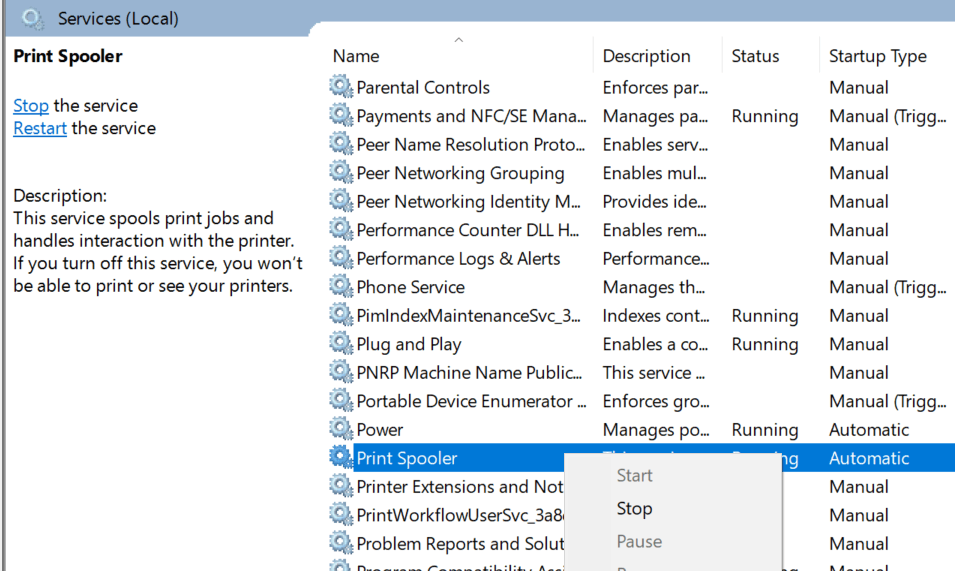
- Klik kanan pada Spooler printer dan pilih Berhenti. Tutup jendela Layanan.
- Buka Lari kotak dialog lagi dan ketik Kumparan dan tekan enter.
- Hapus semua yang ada di folder itu. Jika diminta izin administrator, klik baik.
- Buka jendela Layanan lagi menggunakan kotak dialog Jalankan dan mulai Cetak spooler layanan. Klik kanan dan pilih Mulailah.
Solusi lain untuk menghilangkan kesalahan pesan printer adalah dengan menghentikan layanan Print Spooler dari jendela Layanan. Setelah itu, Anda perlu menghapus semua file di folder Spool.
Jalankan kembali paket penginstalan driver dan periksa apakah ada perbaikan.
Catatan Editor: Artikel ini berlanjut di halaman berikutnya. Jika Anda ingin membaca lebih lanjut tentang printer dan cara mengoptimalkan pengaturan printer Anda di Windows 10, lihat koleksi panduan kami.
 Masih mengalami masalah?Perbaiki dengan alat ini:
Masih mengalami masalah?Perbaiki dengan alat ini:
- Unduh Alat Perbaikan PC ini dinilai Hebat di TrustPilot.com (unduh dimulai di halaman ini).
- Klik Mulai Pindai untuk menemukan masalah Windows yang dapat menyebabkan masalah PC.
- Klik Perbaiki Semua untuk memperbaiki masalah dengan Teknologi yang Dipatenkan (Diskon Eksklusif untuk pembaca kami).
Restoro telah diunduh oleh 0 pembaca bulan ini.
Pertanyaan yang Sering Diajukan
Salah satu metode yang dapat membantu Anda adalah dengan melakukan pemulihan sistem pada Windows 10. Lihat di artikel ini hebat lainnya solusi untuk memperbaiki kesalahan fatal saat menginstal driver printer HP.
Situasi ini mengharuskan Anda untuk melakukan Hard Reset. Cari tahu lebih lanjut tentang pemecahan masalah dalam hal ini panduan yang mencakup solusi cepat untuk memperbaiki kesalahan 75.
Ini adalah kesalahan yang biasanya dialami pengguna saat mencoba mencetak beberapa dokumen. Memecahkannya cukup mudah, lihat saja ini artikel cara memperbaiki kode error printer hp oxc4eb827f.
![Kesalahan 0x00000077: Operasi Tidak Dapat Diselesaikan [Perbaiki]](/f/1c390dca0593729e461737ad541f7a50.png?width=300&height=460)

